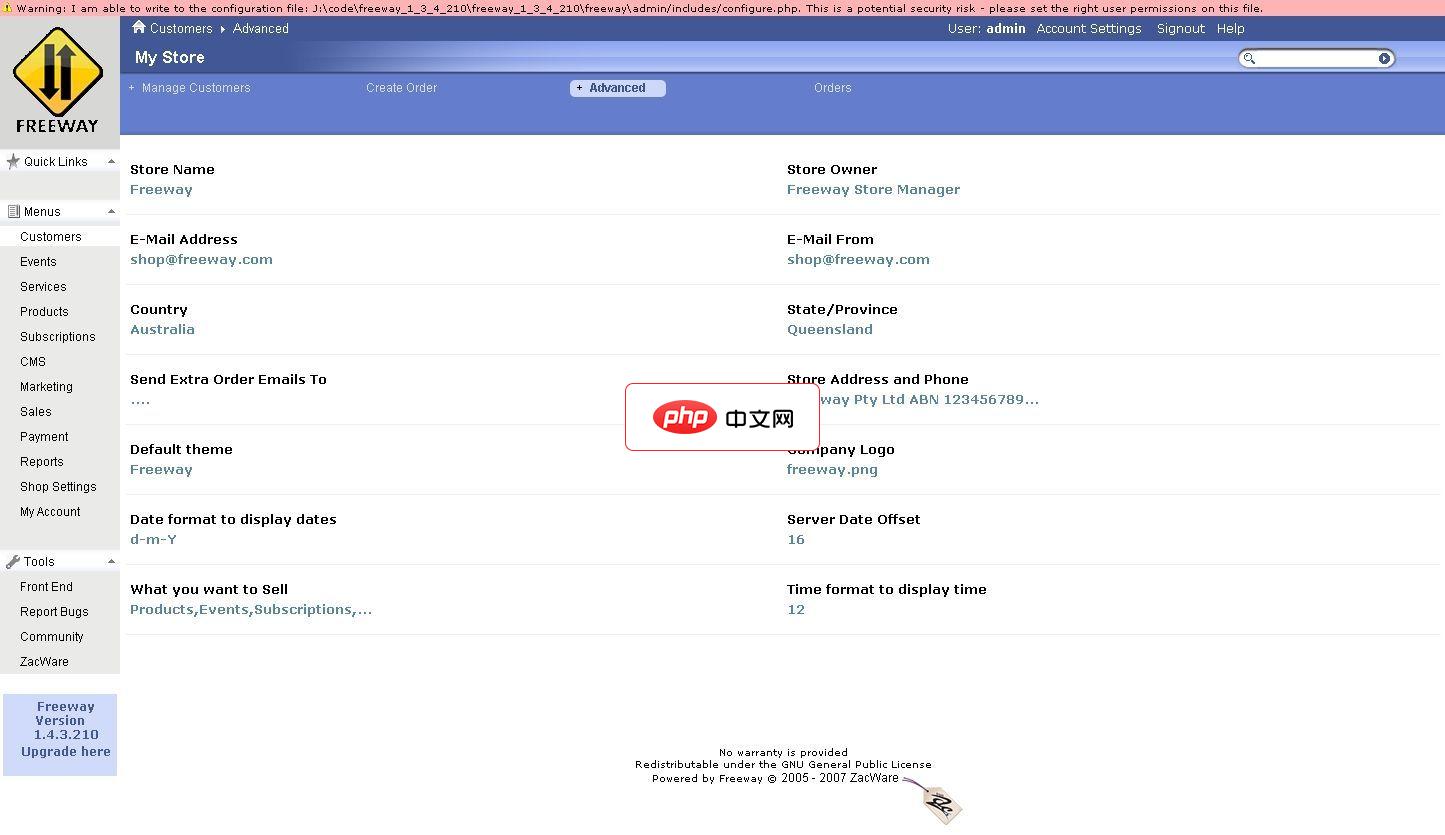掌握VSCode注释技巧可显著提升效率:1. 使用Ctrl+/或Cmd+/快速切换单行注释;2. Shift+Alt+A添加块级注释;3. 编辑器自动适配不同语言的注释符号;4. 配合代码折叠管理大段注释;5. 通过Document This等扩展实现自定义注释模板,支持JSDoc和TODO高亮追踪。

VSCode的注释功能不仅基础实用,还支持多种快捷操作和自定义设置,能显著提升编码效率。掌握一些技巧可以让代码管理和团队协作更顺畅。
快速添加或取消注释
最常用的技巧是使用快捷键快速为代码行添加或移除注释:
- 单行注释:选中一行或多行,按 Ctrl + /(Windows/Linux)或 Cmd + /(Mac),即可切换注释状态。
- 块级注释:在支持块注释的语言(如JavaScript、C++)中,使用 Shift + Alt + A 可添加或取消 /* ... */ 类型的注释。
- 即使不选中内容,将光标放在某行,也能直接注释该行,适合快速调试。
语言差异与注释符号自动适配
VSCode会根据当前文件类型自动匹配正确的注释语法:
- HTML中按 Ctrl + / 会生成 。
- CSS中则是 /* */。
- Python使用 #,而JSX中可能需要手动用 {/* */} 包裹。
无需记忆不同语言的注释方式,编辑器会自动处理。
配合折叠功能管理大段注释
在函数或逻辑块前写多行注释时,可以利用代码折叠功能隐藏内容:
- 写完一个函数的说明注释后,点击左侧的折叠箭头,可收起整个注释块。
- 特别适合文档化代码或保留调试信息但不想干扰阅读的情况。
- 确保“折叠区域”设置开启,在设置中搜索“folding”确认启用。
自定义注释模板(通过扩展实现)
虽然VSCode原生不支持自动注释模板,但可通过插件增强:
- 安装 Document This 或 Comment Anchors 等扩展。
- 可快速生成函数说明,如@param、@returns等JSDoc格式。
- 支持高亮TODO、FIXME等标记,便于后续追踪。
基本上就这些。熟练使用快捷键、理解语言差异、结合扩展工具,能让注释工作更高效自然。